Oculus Quest レビュー:セッティングから未来感がスゴかった
Oculus Questを入手しました。思った以上に良いです。画像が綺麗ですし、ワイヤレスのVRゴーグルがこんなに快適だとは思いませんでした。
Oculus Questのセットアップは超簡単なんですが、未来感が溢れていたので、まとめます。
アプリのインストール
Oculus Questの設定はスマートフォンが必要です。AndroidでもiPhoneでも良いので、Oculusアプリをインストールします。
Google Play
Android5.0以上でインストールできます。
App Store
iOS 10.0以上、iPhone, iPad, and iPod touchでも良いようです。
既にインストールされている場合
既にインストールされている場合、「設定」メニューの「新しいヘッドセットをペアリング」をタップします。
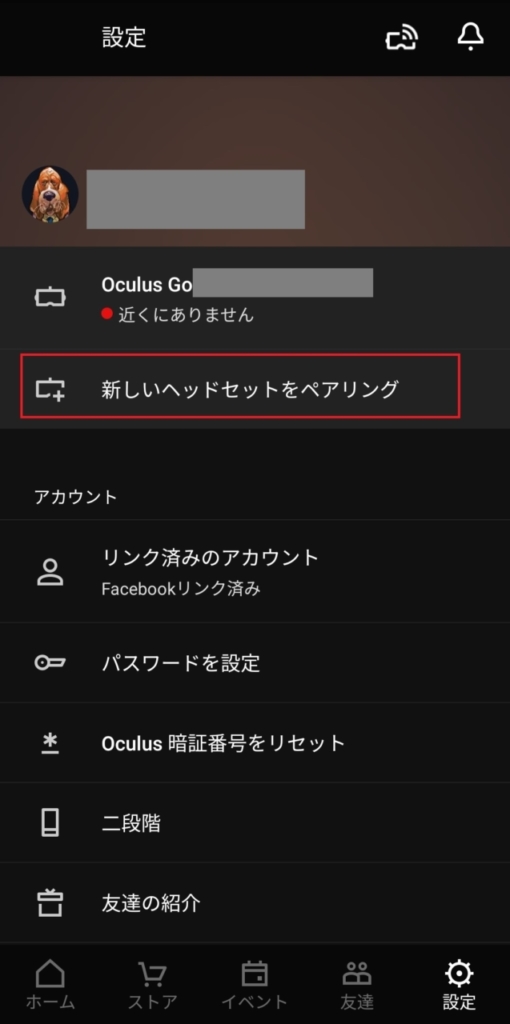
「新しいヘッドセットをペアリング」をタップ。
セッティング
ヘッドセットの選択
ヘッドセットの一覧が表示されるので、Oculus Questを選択します。
(2019/5/30追記)ヘッドセットの一覧にOculus Questが無い場合、アプリを再起動してみてください。私の場合、アプリの再起動で、下記のようにOculus Rift SとOculus Questがリストに追加されました。
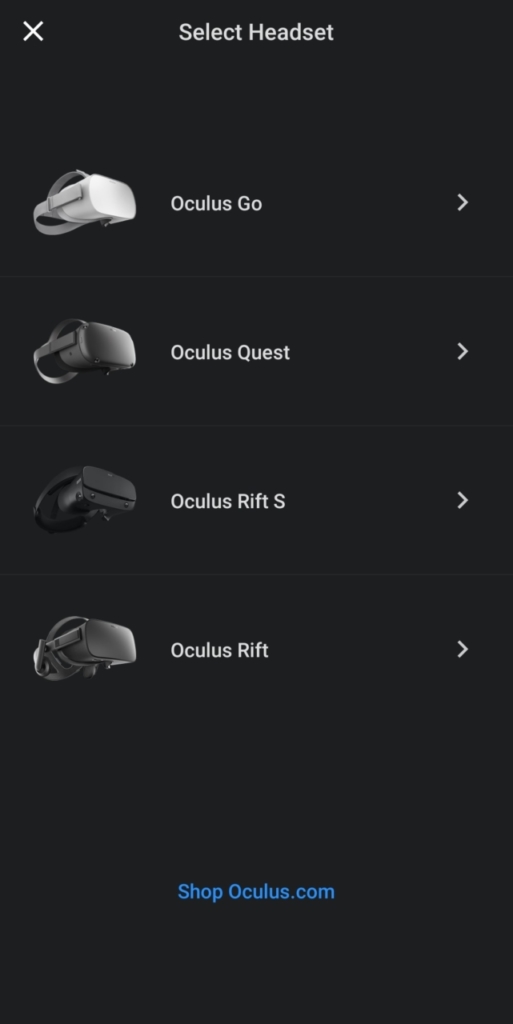
デバイスの設定が始まります。「開始」をタップします。

充電ケーブル接続
Oculus Questを電源につなぐイメージ動画が映ります。付属のケーブルでなくてもUSB Type-Cの物であれば充電できますので、ケーブルを接続します。

Oculus QuestのLEDの色の説明が表示されます。これに付け加え、電源が入っている時は白に光るようです。「次へ」をタップします。

本体電源ON
電源ボタンを2秒押すとLEDが白く光り、電源が入ります。「次へ」をタップします。
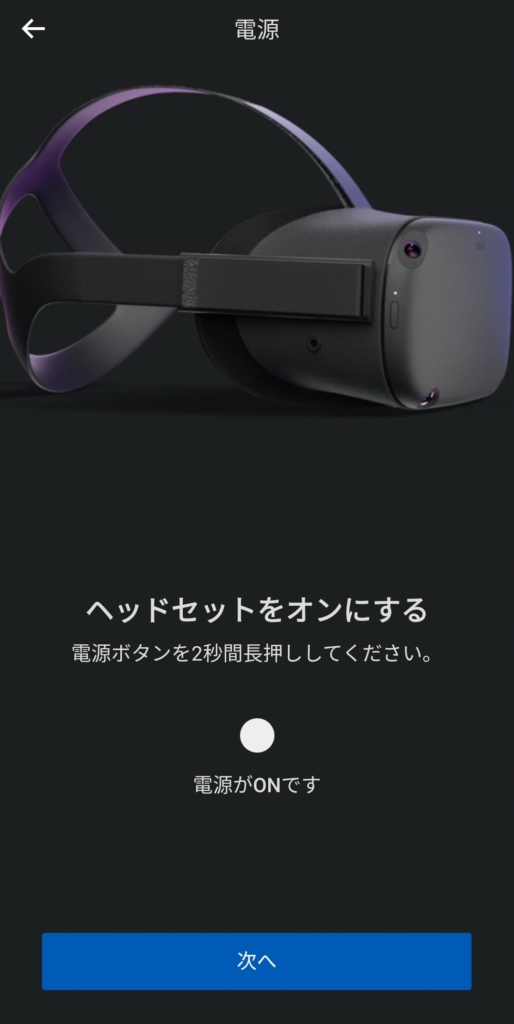
コードの入力
「ヘッドセットの~」と表示され、5桁のコードの入力を求められます。
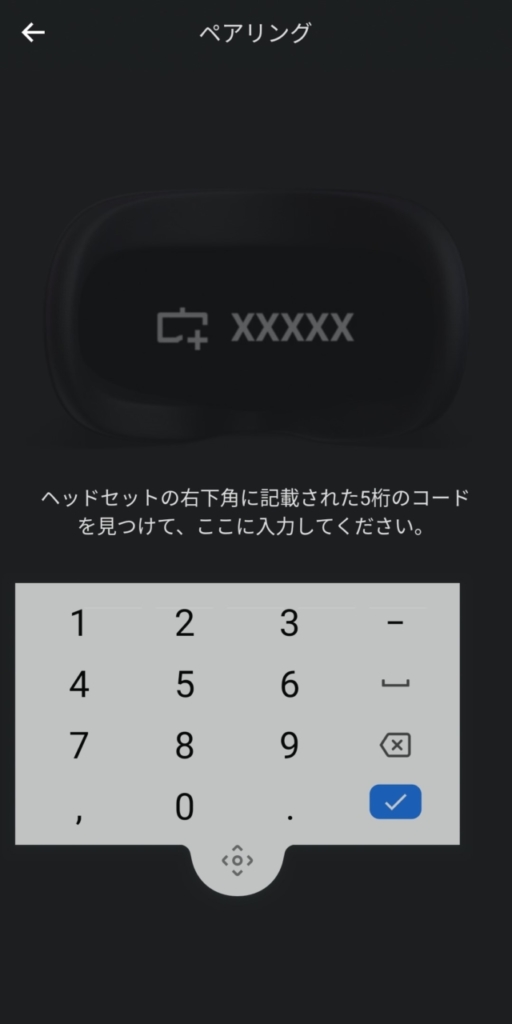
これは、Oculus Questのモニターに表示されているコードのことです。Oculus Questは左右のモニター中央付近に、近接センサーを持っています。顔や手を近づけないと、モニターが映らないので、ちょっと探してしまいました。下に表示されていた画面の写真を載せておきます。
Oculus Questを覗き込むと下の図の右下の赤い四角の部分にコードが表示されています。これをスマートフォンに入力してあげます。
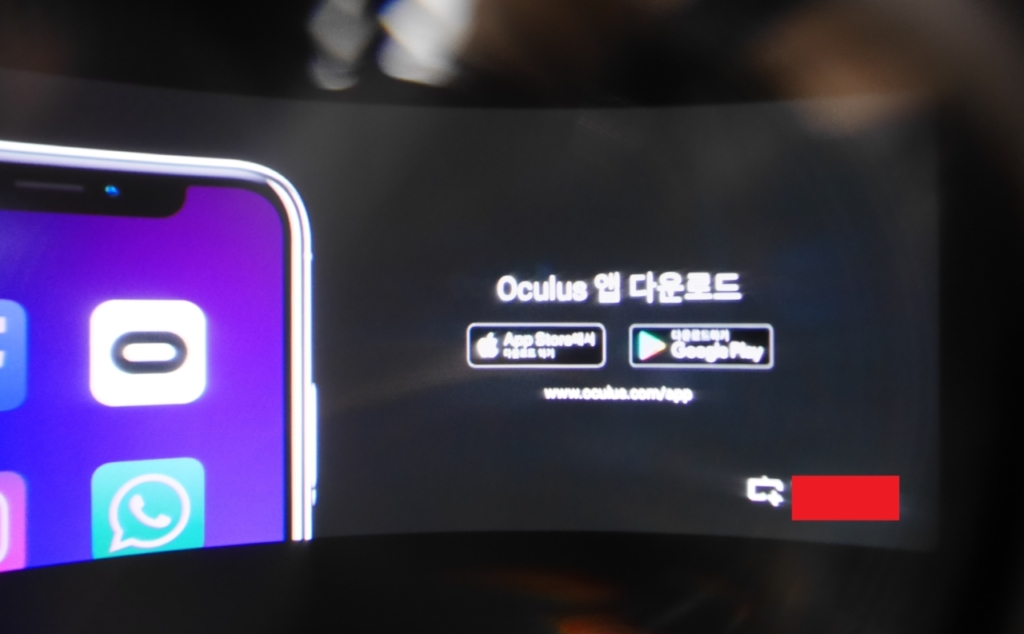
この画面で、Oculus Questの鮮やかさに驚きました。
入力が終わると、ペアリングが始まり、次はWifiの設定になります。
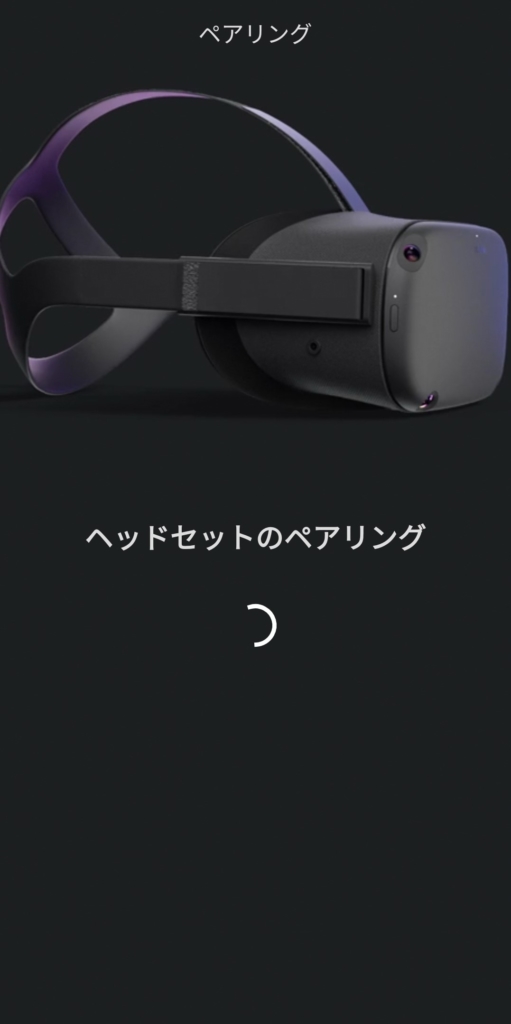
wifi設定
Wifiの一覧が出てくるので、選択して接続設定を行います。
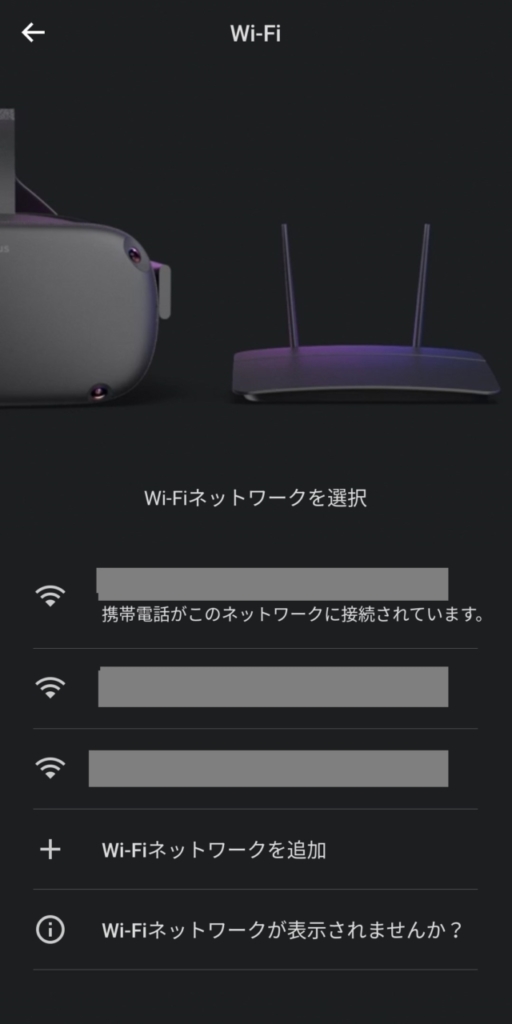
コントローラーペアリング
Wifiに接続が終わると、次はコントローラーの接続です。
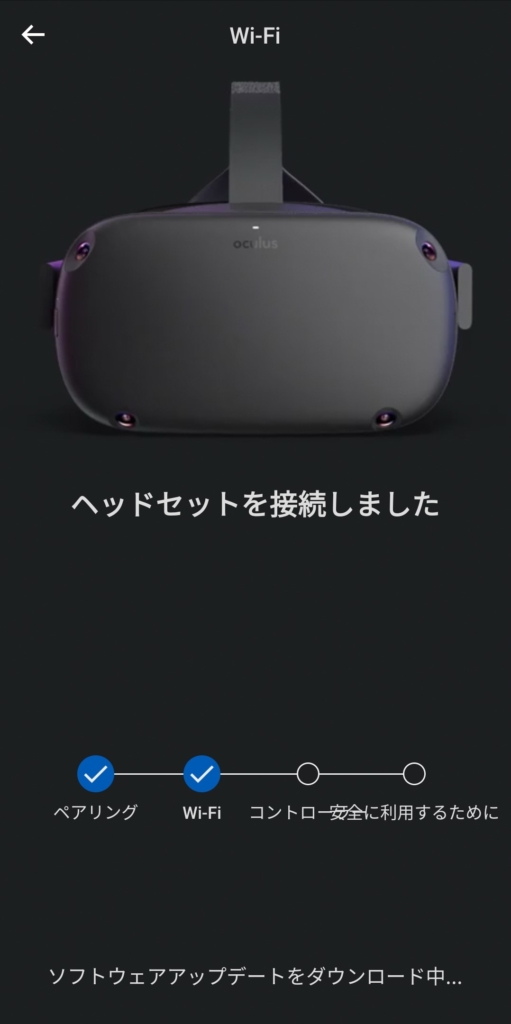
コントローラーに電池を入れるように指示が出ます。

左右のコントローラーのフタを開けて、それぞれ一本ずつ付属していた単三電池を入れます。

このコントローラーのフタ、よく出来ています。爪で止めるのではなく、マグネットで固定しているようです。下の写真くらいの位置まで持って行くと、カチッとフタが閉まります。ちょっと高級感がありますね。

左右のコントローラーに電池を入れると、勝手にペアリングが終わります。
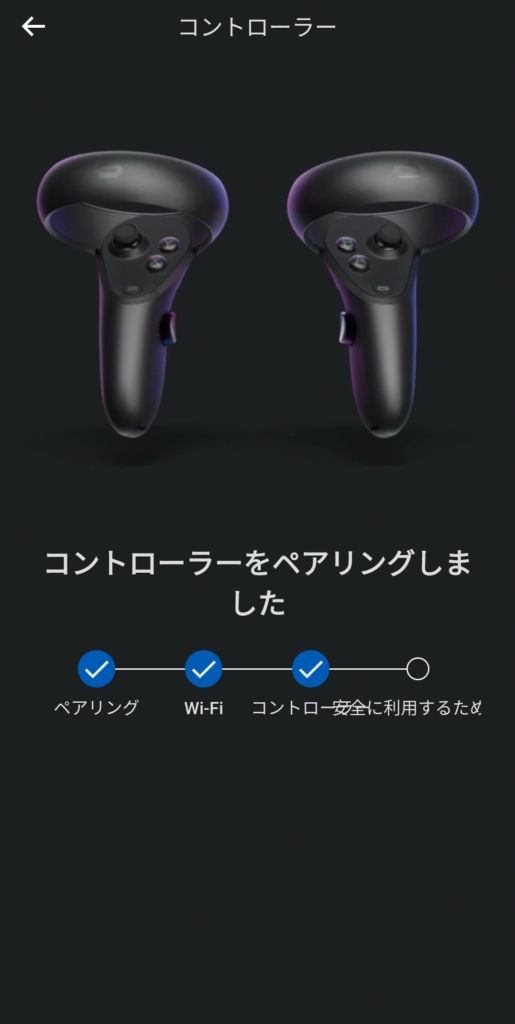
言語設定、支払方法設定
言語の設定を行い、「次へ」を押します。
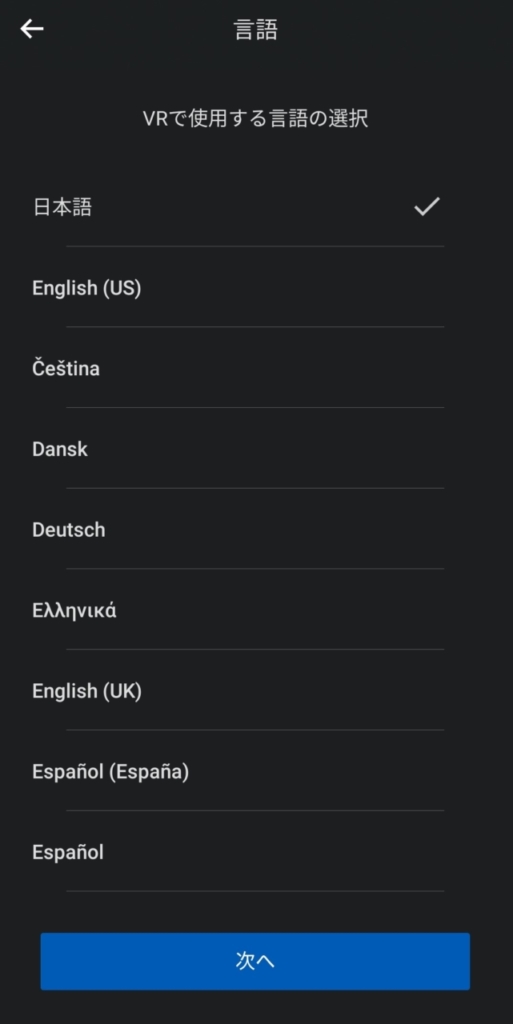
Oculusストアでの支払い方法を入力します。取り敢えず私はスキップしました。
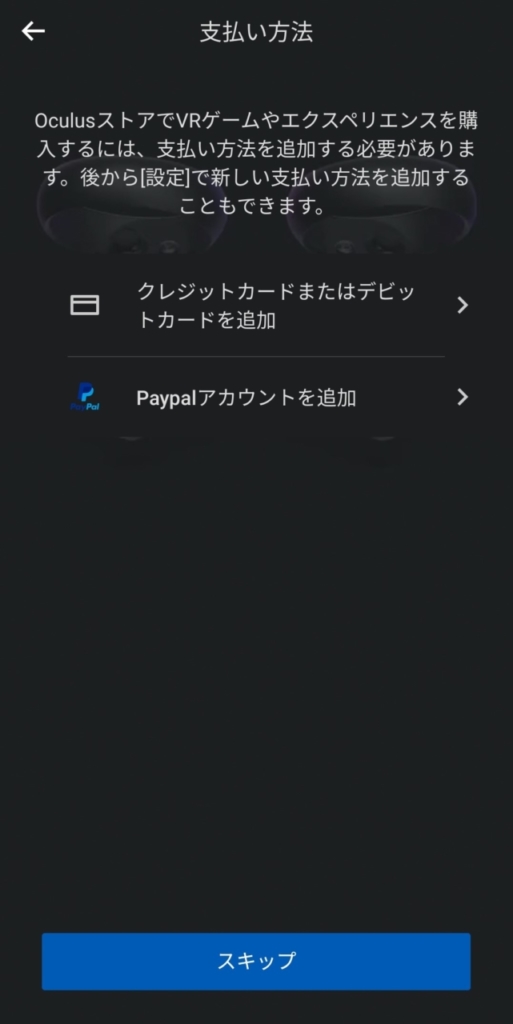
安全に関する同意
次に、安全に関する動画を見させられます。大事なことですしね。
動画が終わると「次へ」がタップできるようになります。
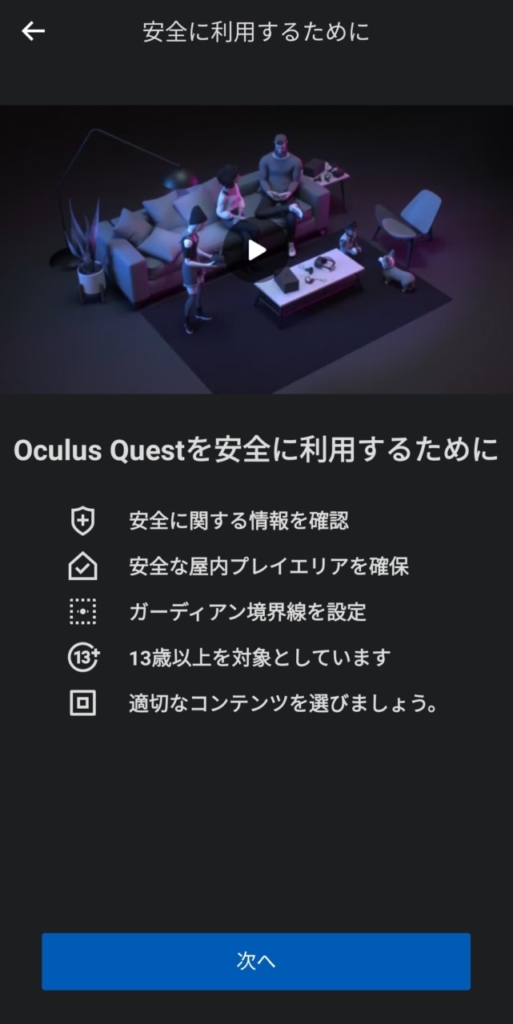
安全に関する同意を求められます。「同意する」をタップします。
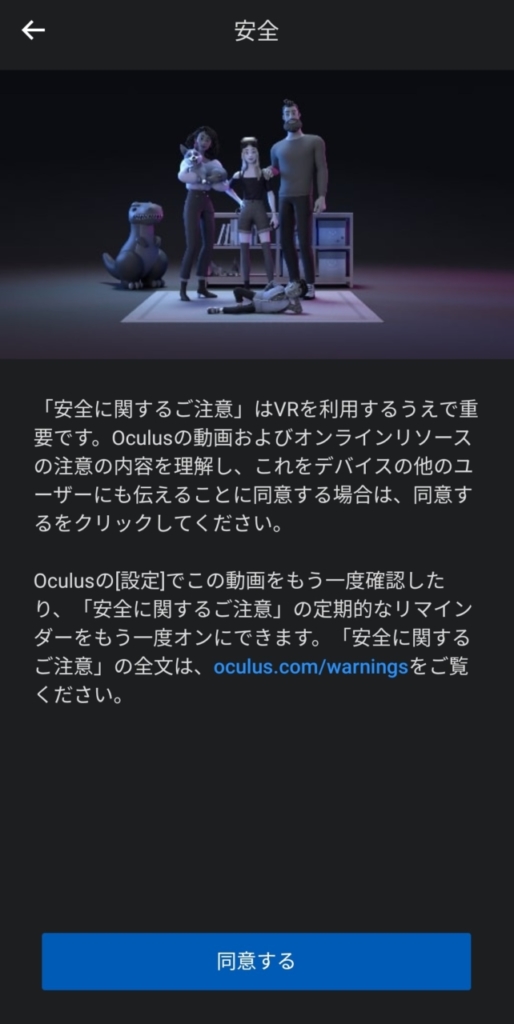
本体のアップデート
Oculus Questの本体のアップデートが始まります。「Oculusストアを閲覧」をタップしてみました。
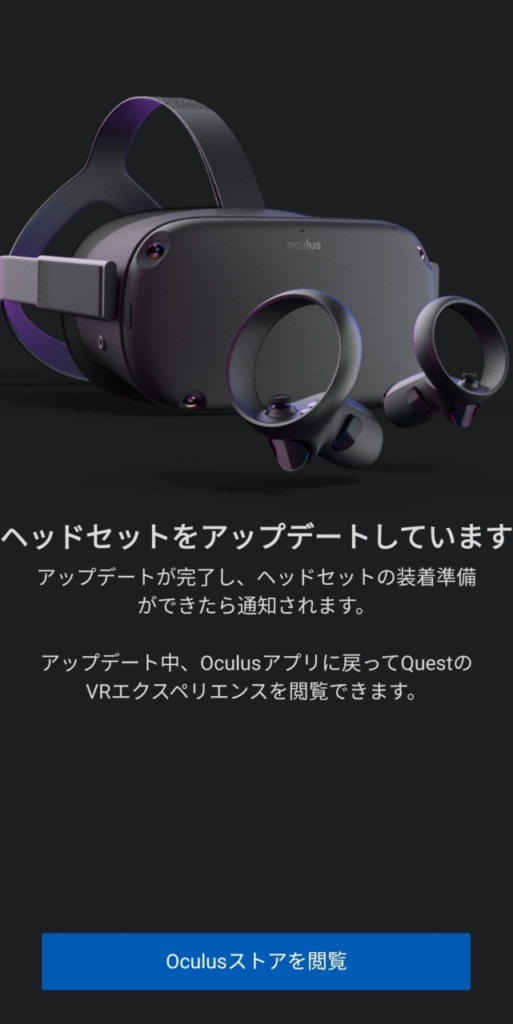
「アップデート中」という表示が出て、しばらくOculus Quest本体は使えない状態でした。アップデートには、うちの細い回線では10分弱くらいかかりました。
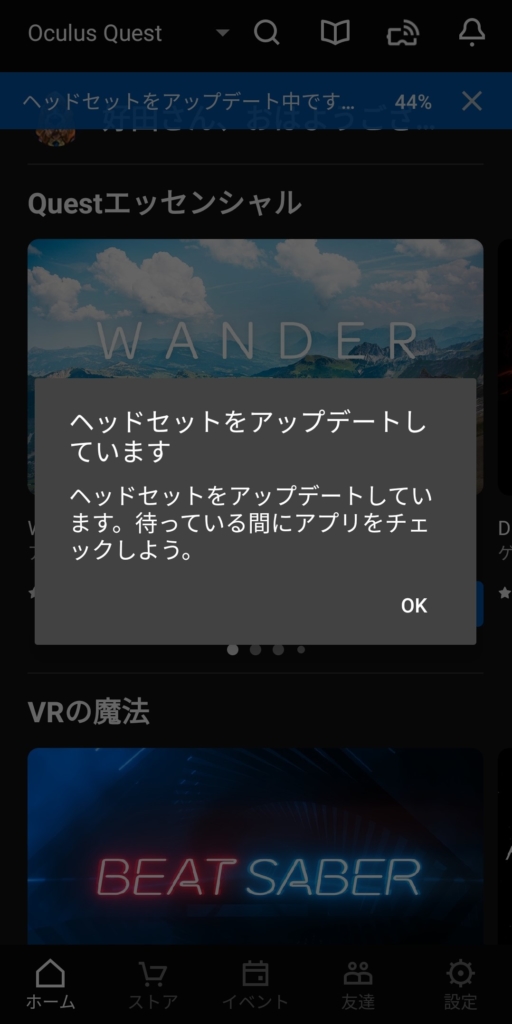
本体のセットアップは以上です。
Oculusガーディアン設定
次に、Oculusガーディアンを設定します。もうこの画面が、本当にSFの世界です。
Oculus Questの外部カメラで映した部屋の状態が、まるで暗視ゴーグルをかけたかのように、白黒・ノイジーに映っています。下の写真は本サイトのトップページを表示したPCを見ています。その上に、メニュー画面が浮いています。
これからこんなAR体験が出来るのかと、否が応でも期待感が膨らみます。

チュートリアル「First Steps」
Oculusガーディアンの設定が終わるとチュートリアル「First Steps」が始まります。
チュートリアルでは簡単な操作の練習があります。Oculus Goには無かった、VR世界のインストラクションの様なものです。短くても10分くらいはかかるんじゃないでしょうか。こちらは、元からインストールされているアプリなので、後から楽しむことも出来ます。
チュートリアルはOculus Questを外してしまえば中断でき、Oculus Questを装着すれば再開できます。時間のある時にゆっくりとVR世界に慣れるようにしましょう。
また、この時にVR酔いがひどいようでしたら、瞳孔観距離の設定や、Oculus Questの装着ズレを疑ってみてはどうでしょうか。
VRゴーグルは、特に「左右の目に平行に装着する」必要があります。本体を上下・左右・回転させて、綺麗に見える位置を探してVR体験を楽しみましょう。

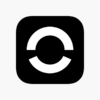













ディスカッション
コメント一覧
まだ、コメントがありません